
Muchos usuarios de Origin informan que Origin se atascó al reanudar la descarga al intentar descargar un juego, de repente su perfil se desconecta y, al reanudar la descarga, no se reanuda.
Bueno, este es un problema común que innumerables usuarios informaron en el sitio de la comunidad de EA y otros sitios de foros.
Esto es realmente muy problemático ya que cada vez que los usuarios intentan descargar sus juegos favoritos como Battlefield 4, Sims 4, Apex Legends, etc. se atasca en el proceso de descarga y se enfrentan al mensaje de error “La descarga se atasca al reanudar”.
Gratis Game Booster
Mejora el juego al optimizar los recursos del sistema, corrige los FPS bajos y los problemas de retraso y ofrece una mejor jugabilidad.
Si también eres el que tiene la mala suerte de encontrar que la descarga se atasca al reanudar mientras descargas juegos, entonces este artículo es para ti. Aquí encontrará las correcciones comprobadas confirmadas por los usuarios afectados para resolver el problema en su caso y descargar el juego.
Pero antes de comenzar con las soluciones aquí, eche un vistazo a los culpables comunes que causan que Origin se atasque al reanudar el problema de descarga.
¿Por qué Origin se atasca al reanudar la descarga?
- Privilegio de administrador: si no está ejecutando el cliente del juego Origin como administrador, debido a las limitaciones, el juego no se descargará y se atascará en el proceso de descarga.
- Conexión a Internet lenta: la razón más común responsable de que la descarga se atasque al reanudar el problema es la conexión a Internet lenta o inestable. Y, si su conexión a Internet no proporciona la velocidad adecuada a la computadora, entonces este problema puede aparecer.
- Problemas con el tamaño del archivo: otra posible razón del problema es que el archivo que está intentando descargar tiene más de 4 GB o la partición del sistema de archivos está configurada en FAT32 y tiene algún tipo de limitaciones.
- Aplicaciones en segundo plano: las aplicaciones que se ejecutan en segundo plano también pueden consumir datos de Internet o entrar en conflicto con los archivos descargados y causar este problema.
- Problemas del servidor: muchas veces el problema ocurre cuando el servidor está en mantenimiento o descarga y no puede establecer una conexión con el servidor de descarga.
Ahora, estos son algunos de los culpables que causan el problema. Ahora siga las soluciones que se enumeran a continuación para resolver el problema en su caso y descargar su juego favorito.
¿Cómo arreglar Origin atascado al reanudar la descarga?
Solución 1: otorgar privilegios de administrador de origin
Muchas plataformas requieren derechos administrativos para ejecutarse libremente, por lo que aquí se sugiere ejecutar el cliente del juego Origin con privilegios administrativos para que ninguna otra aplicación pueda interferir en las operaciones. Para proporcionar el privilegio administrativo del cliente del juego Origin, se adhiere a las pautas a las que se hace referencia a continuación:
- Haga clic con el botón derecho en el icono del cliente del juego Origin y luego seleccione Propiedades
- Ahora haga clic en la pestaña Compatibilidad.
- Y marque para marcar la opción Ejecutar este programa como administrador.
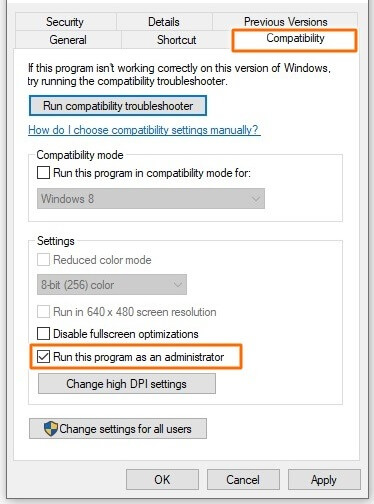
- Pulse Aplicar y luego Aceptar para guardar los cambios.
- Ahora haga clic en el cliente del juego Origin y verifique si el error está resuelto.
Ahora ejecute el cliente Origin y reanude el proceso de descarga para ver si el problema se solucionó o no.
Solución 2: verifique el estado del servidor de origen
Si el servidor de Origin está en mantenimiento o inactivo en este momento, es posible que tenga problemas al realizar cualquier acción o descargar juegos.
Así que aquí se sugiere examinar primero el estado del servidor del origen desde la página oficial de Twitter de Origin o desde el sitio web de Downdetector.
En caso de que el servidor esté inactivo, todo lo que necesita hacer es esperar a que responda nuevamente y luego comenzar a descargar el juego nuevamente.
Solución 3: verifique el requisito para los juegos
Cada juego tiene sus propios requisitos de sistema, así que; asegúrese de verificar primero los requisitos del sistema del juego y luego inicie el proceso de descarga.
Si el juego tiene más de 4 GB, tampoco se descargará, a pesar de esto, si descarga el juego en la partición del sistema de archivos que está configurada en FAT32, tampoco se descargará el juego.
- Así que primero verifica los requisitos del juego dirigiéndote a la tienda de Origin y luego haz clic en el mosaico del juego para saber más.
- Para abrir la tienda Origin, visite com o también puede acceder a la tienda en la aplicación Origin.
- Busque la pestaña Requisitos del sistema y haga clic en ella para ver las especificaciones.
Si todo parece estar bien con las especificaciones, entonces el problema debe estar en Internet. Así que revisa tu velocidad de Internet.
Solución 4: verifique su conexión a Internet
Verifique si hay un problema con su conexión a Internet o si funciona lentamente o es inestable, entonces debe solucionar el problema de Internet lento en su dispositivo.
- Si proporciona la velocidad adecuada (visite https://www.speedtest.net/), si no, cambie la conexión o cambie a la banda de 5 GHz de su conexión.
- También puede intentar reiniciar su enrutador simplemente manteniendo presionado el botón de encendido disponible en la parte posterior del enrutador durante unos segundos, y el enrutador se reiniciará.
- Si está conectado a través de WIFI, intente conectar el cable LAN directamente a su computadora para una mejor conectividad y velocidad.
- Además, también puede conectarse a su proveedor de servicios de Internet para verificar y solucionar el problema relacionado con Internet.
Solución 5: Actualizar origen
Si aún ve el problema Origin se atascó al reanudar la descarga, entonces el problema podría estar relacionado con la versión de Origin, así que busque la última actualización disponible para Origin e instálela.
Sin embargo, Origin está diseñado para mantenerse actualizado. Cuando el usuario inicia sesión en Origin, comienza a actualizarse a la última versión automáticamente.
Pero si está ejecutando Origin cuando se inicia la última actualización, entonces no se actualiza automáticamente, así que en esta situación de cerca y reinicie Origin para iniciar el proceso de actualización.
Después de actualizar Origin, intente reanudar el proceso de descarga para ver si el problema se solucionó o no.
Solución 6: reparar los archivos del juego perdidos o dañados
A veces, los archivos del juego perdidos o dañados comienzan a causar problemas. Por lo tanto, le recomendamos que ejecute la opción de reparación incorporada para solucionar cualquier tipo de problema. Para reparar los archivos del juego a través del origen, siga las pautas a las que se hace referencia a continuación:
- Inicie el iniciador del juego Origin y vaya al juego.
- Ahora seleccione el juego que desea reparar y haga clic derecho sobre él y haga clic en Reparar
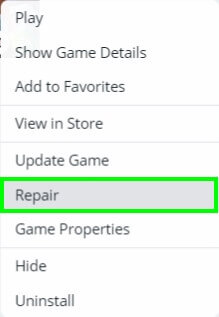
- Y Origin arreglará los archivos del juego si alguno de ellos falta o está dañado.
- Una vez finalizada la reparación, reinicie el cliente del juego.
Solución 7: cierre las aplicaciones en segundo plano
Las aplicaciones que funcionan en segundo plano pueden causar muchos problemas de rendimiento y también pueden consumir una tonelada de datos de Internet mientras están en segundo plano y pueden entrar en conflicto con el archivo que está descargando. Por lo tanto, le recomendamos que cierre todas las tareas en segundo plano inútiles y verifique si ayuda a resolver el problema.
Para cerrar las tareas en segundo plano, siga las pautas a las que se hace referencia a continuación:
- Presione las teclas Ctrl + Shift + Esc y haga clic en el Administrador de tareas
- Ahora seleccione las aplicaciones una por una que desea finalizar y haga clic en Finalizar tarea
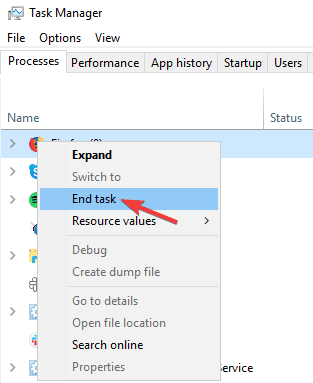
Solución 8: Agregar origen a la lista de exclusión de antivirus
El programa de seguridad instalado en su sistema muchas veces bloquea el programa y evita que funcione correctamente. Por lo tanto, existe la posibilidad de que Origin esté bloqueado por su antivirus o firewall de Windows y, debido a esto, vea que Origin se atasca al reanudar el problema de descarga.
Siga los pasos para hacerlo:
- Presione la tecla Windows + I para abrir Configuración y haga clic en la opción Actualización y seguridad
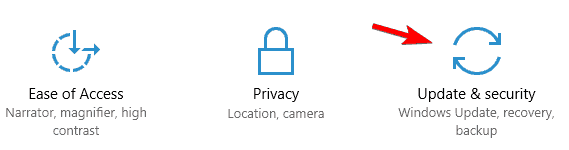
- Ahora haga clic en la opción Seguridad de Windows y luego haga clic en la opción Protección contra virus y amenazas.
- Luego, en la configuración de protección contra virus y amenazas, haga clic en la opción Administrar configuración
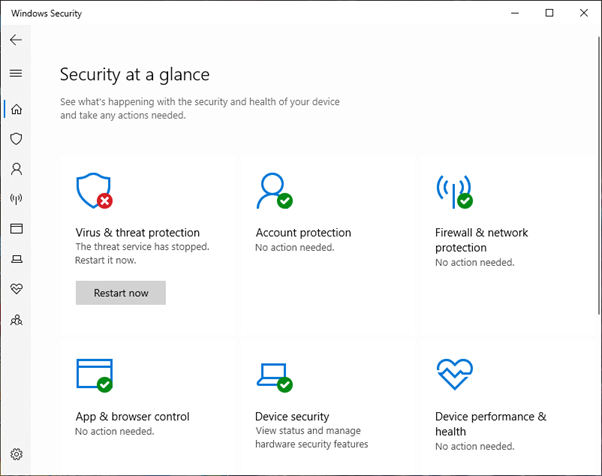
- Haga clic en la opción Exclusiones y elija Agregar exclusiones.
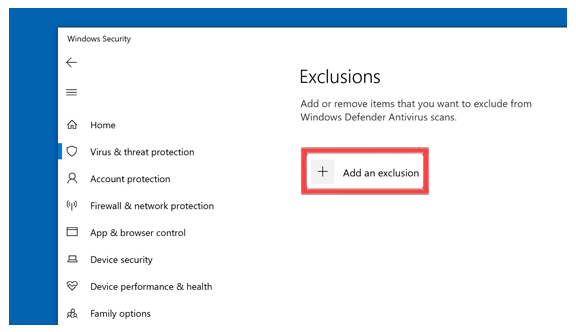
- Ahora elija exe y OriginClientService.exe en la lista de exclusión de antivirus.
Ahora inicie Origin y reanude el proceso de descarga para ver si el problema se resuelve o no.
Solución 9: reinstalar Origin Game Launcher
Si ninguna de las soluciones mencionadas anteriormente funcionó para usted, le recomendamos que reinstale el iniciador del juego Origin y verifique si lo ayuda a resolver el problema. Para reinstalar el cliente del juego de origen, siga las pautas a las que se hace referencia a continuación:
- Haga clic en el icono Inicio y busque Panel de control en la barra de búsqueda.
- En el Panel de control, haga clic en la opción Desinstalar un programa en Programas
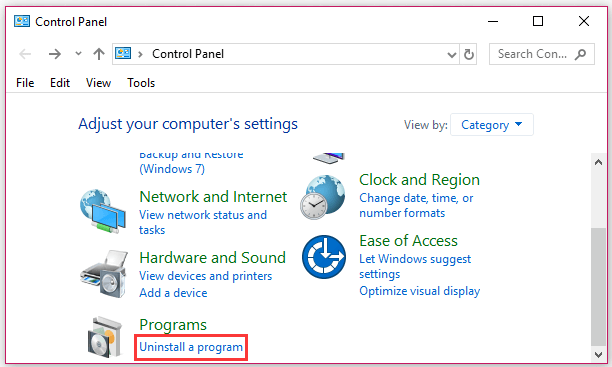
- Ahora seleccione Origin Launcher de la lista y haga clic derecho sobre él.
- Haga clic en la opción de desinstalación y complete el proceso para desinstalar el cliente del juego Origin.
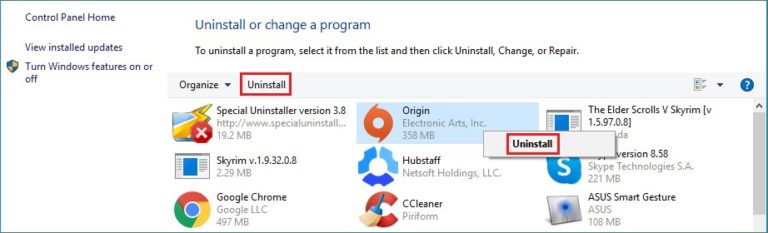
- Ahora ve a https://www.origin.com/ind/en-us/store/download y descarga el cliente del juego Origin.
- Una vez que se haya descargado el cliente del juego Origin, instálelo y ejecútelo.
Mejor solución para solucionar varios problemas y errores de PC
Si su PC se congela, falla o se retrasa a intervalos regulares de tiempo, debe optar por la solución avanzada. Aquí, se recomienda encarecidamente utilizar la PC Reparar Herramienta.
Es una herramienta experta desarrollada por profesionales para tratar varios problemas de PC con Windows. Use esta herramienta para escanear su PC y corregir los errores de la PC.
Es capaz de reparar DLL, BSOD, registro, navegador, actualización, errores de juegos, reparar archivos corruptos, proteger la PC contra malware, aumentar el rendimiento de su computadora y mucho más.
Obtener PC Reparar Herramienta para corregir varios errores de PC con Windows
Conclusión:
Se estima después de seguir las soluciones dadas las Origin pegado Se resolvió el problema de reanudar la descarga.
Aquí traté de enumerar las mejores soluciones para resolver el problema de Origin atascado al reanudar y descargar su juego favorito.
Asegúrese de seguir las soluciones enumeradas una por una hasta que encuentre la que funcione para usted.
Espero que nuestra guía funcione para usted, además, si hay algo que me perdí, siéntase libre de compartirlo con nosotros en nuestra página de Facebook.
Buena suerte..!
Hardeep has always been a Windows lover ever since she got her hands on her first Windows XP PC. She has always been enthusiastic about technological stuff, especially Artificial Intelligence (AI) computing. Before joining PC Error Fix, she worked as a freelancer and worked on numerous technical projects.